Comment ouvrir le site de bureau Facebook sur les téléphones mobiles [2023]
Publié: 2023-05-01Facebook propose depuis un certain temps une version mobile spéciale de son site Web pour les utilisateurs qui ne préfèrent pas l'application mobile. Cependant, le site Web mobile manque encore de certaines fonctions et fonctionnalités.
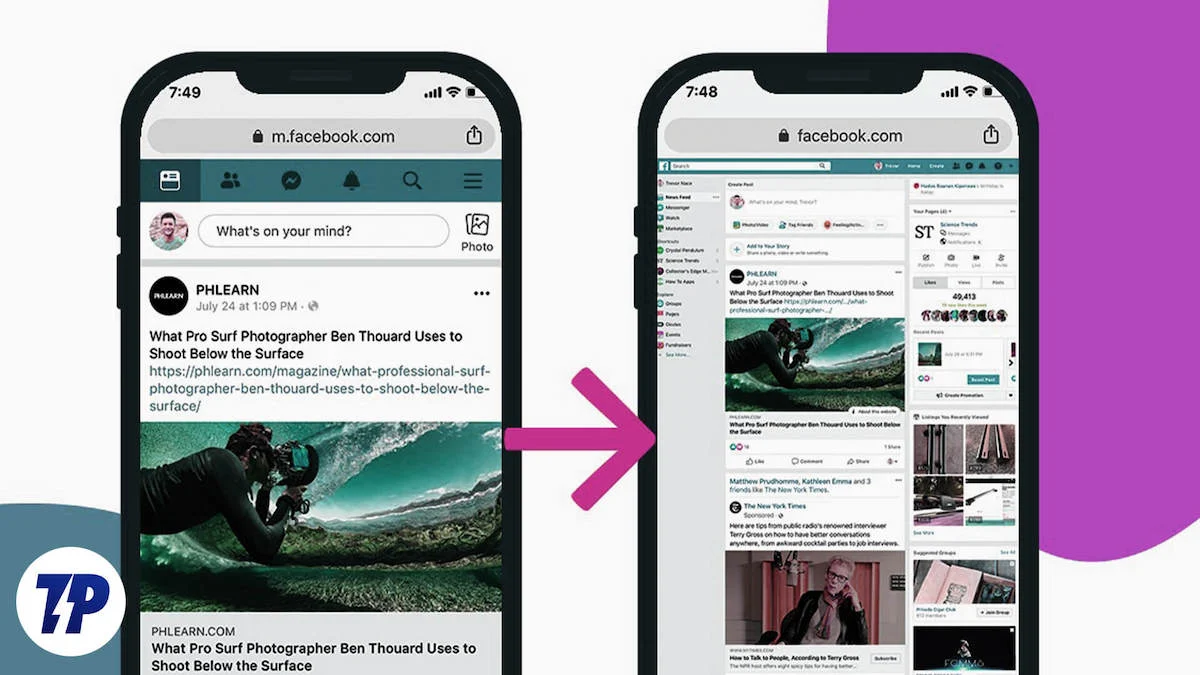
Mais ne vous inquiétez pas; vous pouvez accéder à la version complète du site Web de bureau Facebook à partir de votre navigateur mobile et avoir accès à toutes les fonctionnalités. Dans ce guide, nous vous montrerons comment ouvrir le site Web de bureau Facebook sur votre téléphone, quel que soit le navigateur que vous utilisez sur les appareils Android et iOS.
Table des matières
Comment ouvrir le site de bureau Facebook sur les appareils mobiles
Nous allons vous montrer comment ouvrir le site de bureau complet de Facebook sur les smartphones Android et iOS. Vous aurez besoin d'un navigateur mobile et vous devrez vous connecter à votre compte Facebook pendant le processus (si vous n'êtes pas déjà connecté). Découvrez ici comment ouvrir le site de bureau sur votre smartphone Android ou iOS.
Comment ouvrir le site de bureau Facebook sur Android
La plupart des smartphones Android ont aujourd'hui Google Chrome comme navigateur par défaut, nous avons donc choisi Google Chrome pour montrer le processus. Le processus est à peu près le même, quel que soit le navigateur mobile que vous utilisez.
1. Lancez Google Chrome (ou votre navigateur préféré) depuis votre écran d'accueil ou votre tiroir d'applications.
2. Deuxièmement, tapez l'URL du site Web de Facebook (www.facebook.com) dans votre barre d'adresse et appuyez sur la touche Entrée de votre clavier.
3. Ensuite, entrez les informations d'identification de votre compte pour vous connecter à votre compte Facebook. (Vous pouvez ignorer cette étape si vous êtes déjà connecté).
4. Une fois que vous êtes sur la page d'accueil Facebook (ou la page Chronologie), appuyez sur le menu à 3 points dans la barre d'adresse de votre navigateur.
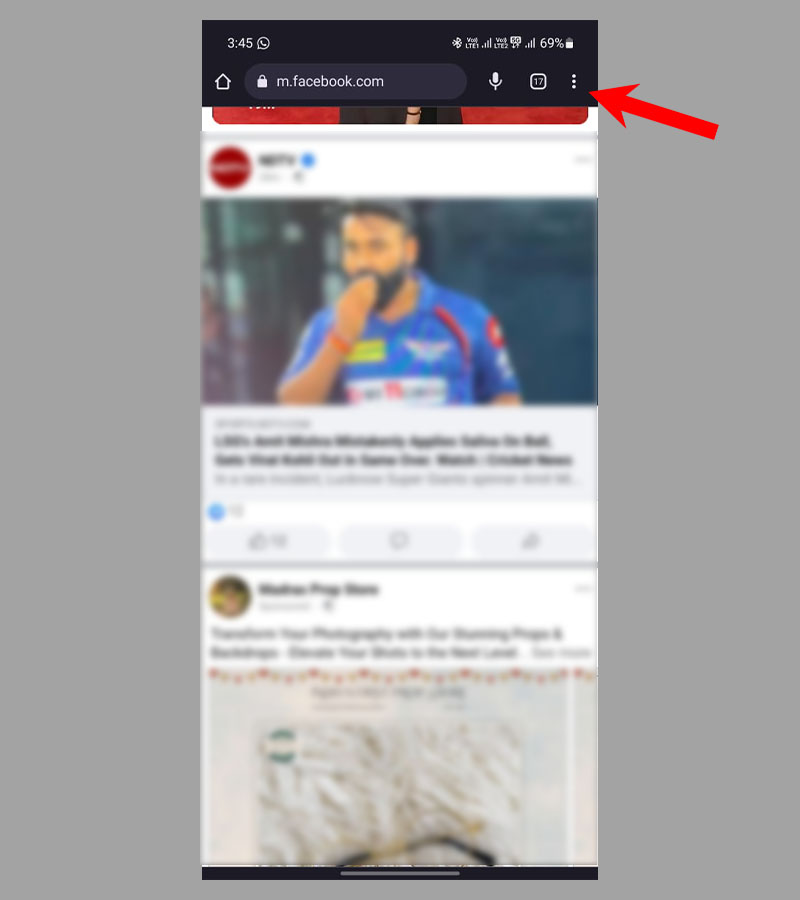
5. Ensuite, sélectionnez l'option ' Site de bureau ' dans le menu nouvellement ouvert pour passer à la version mobile du site de bureau Facebook.
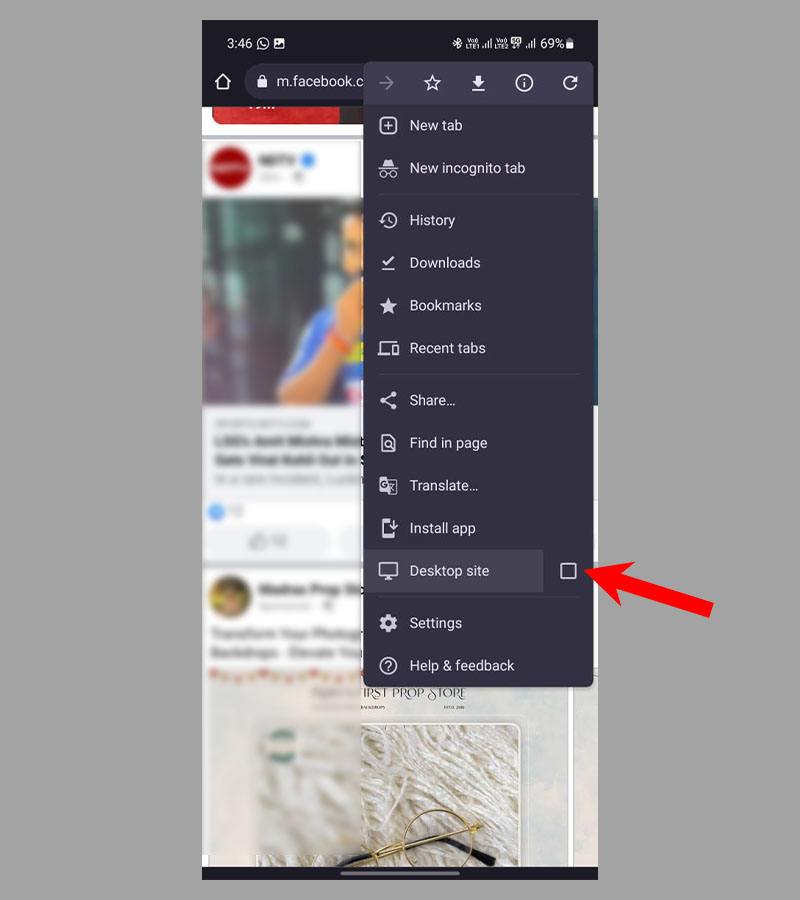
6. Vous n'êtes pas encore là. Pour accéder à la version complète du site de bureau Facebook, appuyez sur la barre d'adresse, sélectionnez le bouton crayon pour modifier et changer l'URL de "www.m.facebook.com" à "www.facebook.com", puis appuyez sur Entrée sur votre clavier pour ouvrir le site de bureau.
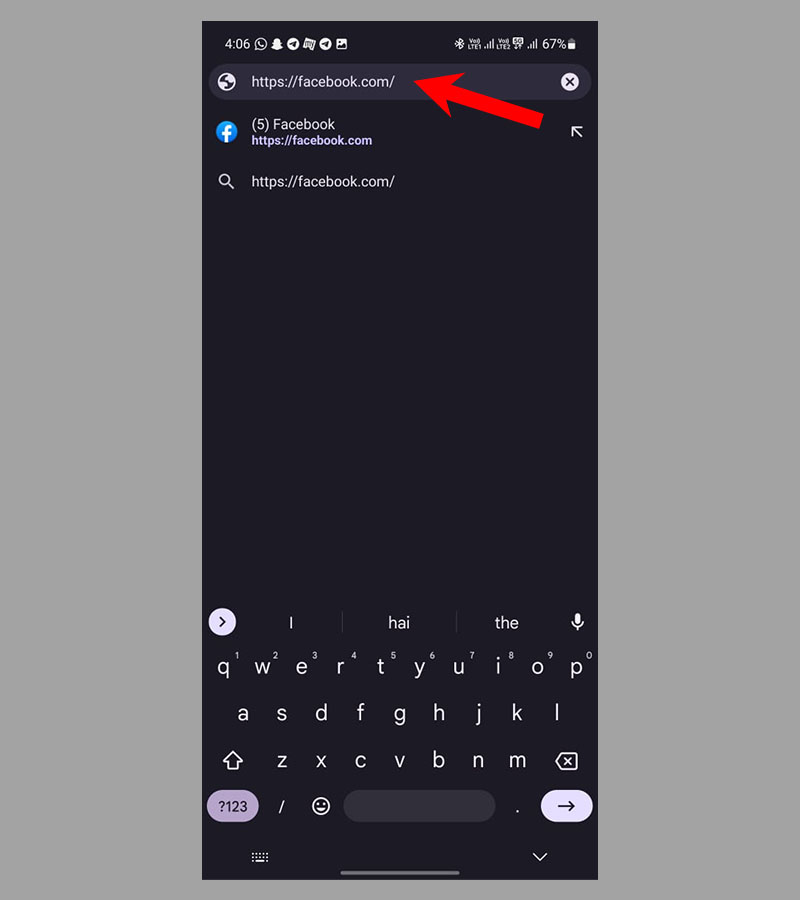
Vous verrez maintenant la version complète du site Web de Facebook sur votre smartphone. Le processus est presque le même pour tous les navigateurs basés sur Chromium sur Android comme Kiwi Browser et autres.
De plus, une fois que vous êtes connecté à votre compte Facebook dans votre navigateur, vous pouvez rechercher l'option "site de bureau" dans d'autres navigateurs, puis modifier l'URL pour accéder à la version complète du site Web.
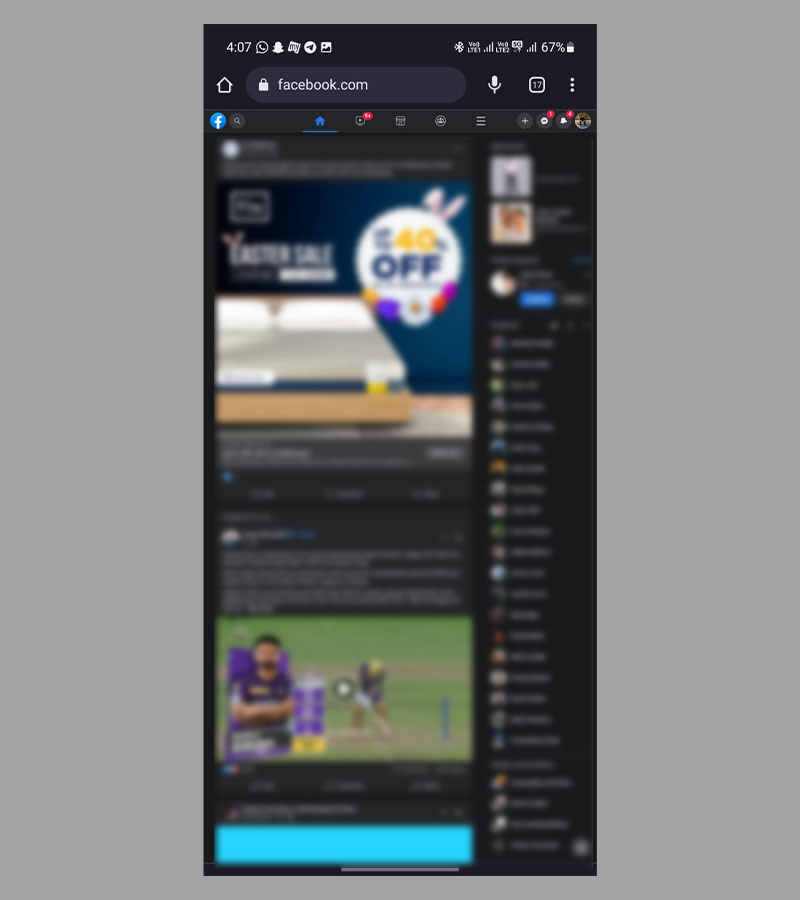
Si vous utilisez un iPhone, lisez la suite pour savoir comment ouvrir le site de bureau Facebook sur mobile à l'aide de Safari ou d'autres navigateurs.
Comment ouvrir le site de bureau Facebook sur iOS à l'aide de Safari
Sur les iPhones, Safari est généralement le navigateur par défaut que la plupart des utilisateurs d'iOS préfèrent également. Voici comment ouvrir la version complète du site de bureau Facebook sur mobile.
1. Lancez Safari depuis votre écran d'accueil ou votre tiroir d'applications.
2. Deuxièmement, tapez l'URL du site Web de Facebook (www.facebook.com) dans la barre d'adresse inférieure et appuyez sur le bouton "Go" de votre clavier.
3. Ensuite, entrez les informations d'identification de votre compte pour vous connecter à votre compte Facebook. (Vous pouvez ignorer cette étape si vous êtes déjà connecté).
4. Une fois que vous êtes sur la page d'accueil Facebook (ou la page Chronologie), appuyez sur le bouton "aA" dans la barre d'adresse inférieure de votre navigateur.
5. Faites défiler vers le bas et sélectionnez l'option "Demander un site de bureau" dans le menu nouvellement ouvert pour passer à la version mobile du site de bureau de Facebook.
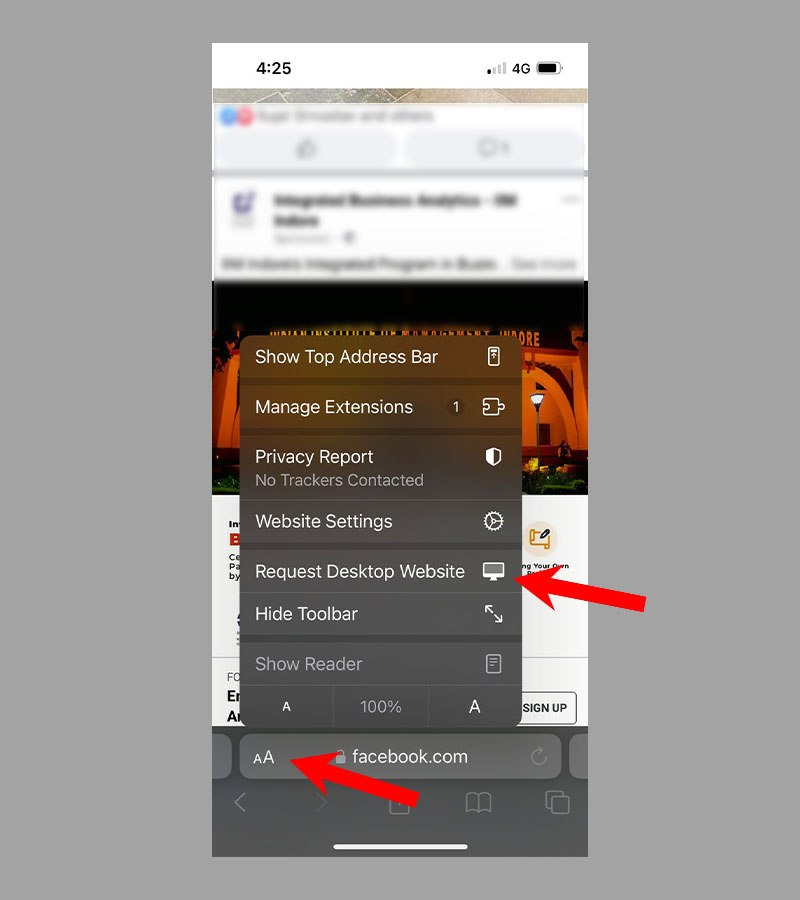

6. Vous n'êtes pas encore là. Pour accéder à la version complète du site de bureau de Facebook, appuyez sur la barre d'adresse, changez l'URL de « www.m.facebook.com » en « www.facebook.com », puis appuyez sur la touche « Aller » de votre clavier pour ouvrez le site de bureau.
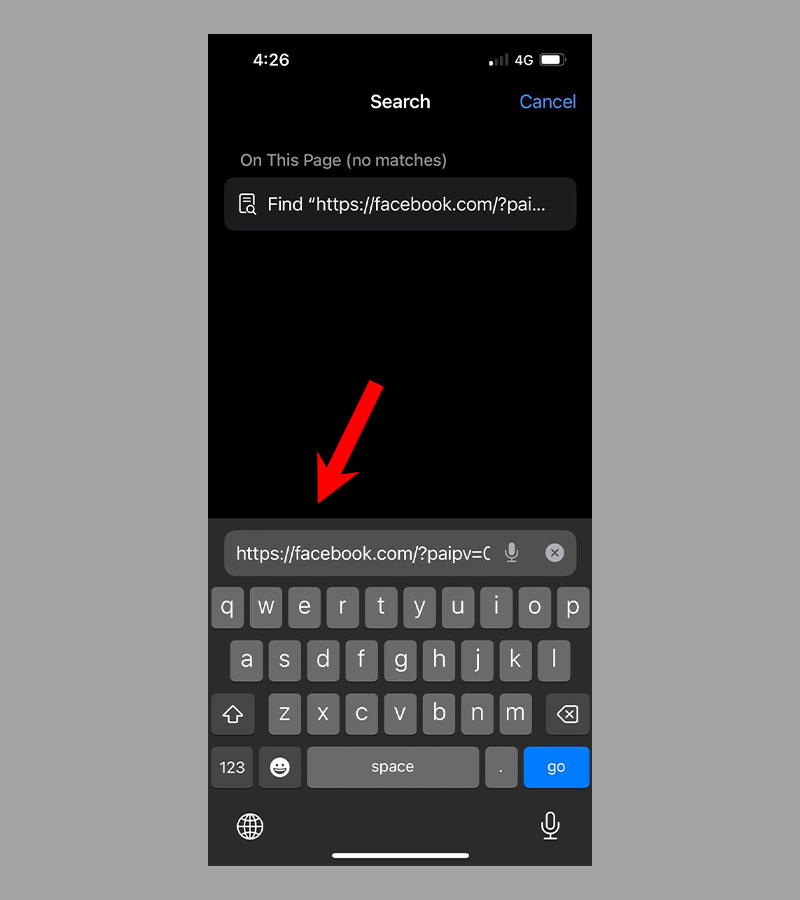
Vous verrez maintenant la version complète du site Web Facebook sur votre iPhone en utilisant Safari. Contrairement aux autres navigateurs, Safari nécessite toujours que vous soyez connecté pour accéder au site Web de bureau. Si vous préférez Google Chrome sur iOS, découvrez comment ouvrir le site Web de bureau Facebook avec Chrome ici.
Comment ouvrir le site de bureau complet de Facebook sur iOS à l'aide de Google Chrome
Si vous utilisez Google Chrome, vous n'avez pas nécessairement besoin de rester connecté à votre compte Facebook pour accéder au site de bureau. Cependant, nous vous recommandons de vous connecter d'abord, puis d'ouvrir le site de bureau sur votre iPhone.
1. Lancez Google Chrome depuis votre écran d'accueil ou votre tiroir d'applications.
2. Ensuite, saisissez l'URL du site Web de Facebook (www.facebook.com) dans la barre d'adresse inférieure et appuyez sur le bouton « Aller » de votre clavier.
3. Ensuite, entrez les informations d'identification de votre compte pour vous connecter à votre compte Facebook. (Vous pouvez ignorer cette étape si vous êtes déjà connecté).
4. Une fois que vous êtes sur la page d'accueil Facebook (ou la page Chronologie), appuyez sur le bouton avec les trois points dans la barre d'adresse inférieure de votre navigateur.
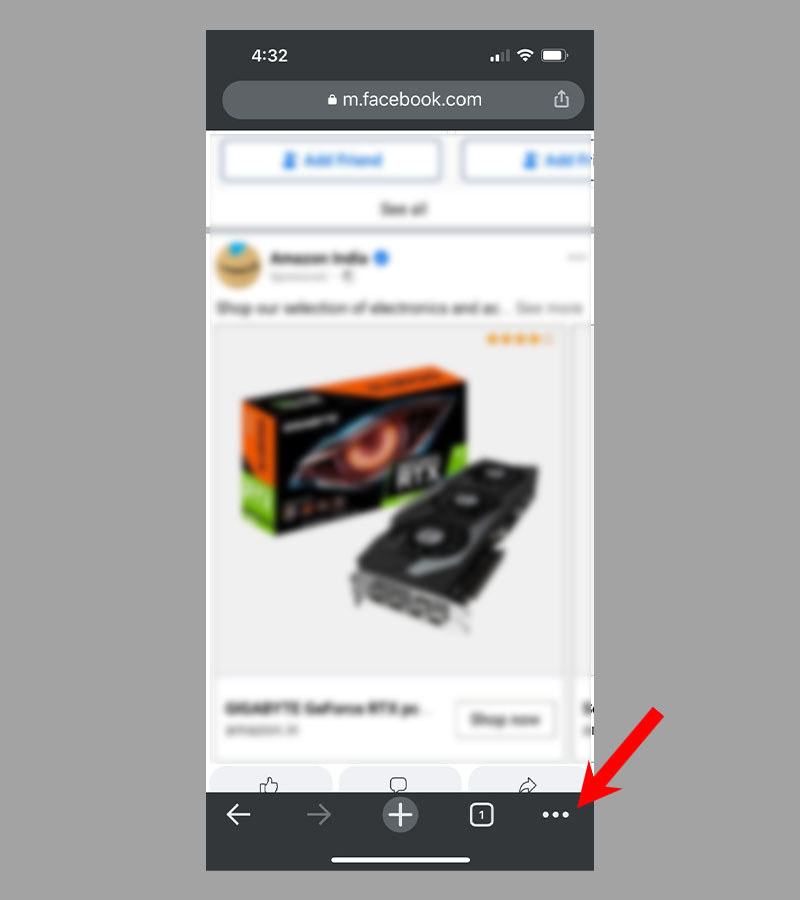
5. Faites défiler vers le bas et sélectionnez l'option "Demander un site de bureau" dans le menu nouvellement ouvert pour passer à la version mobile du site de bureau Facebook.
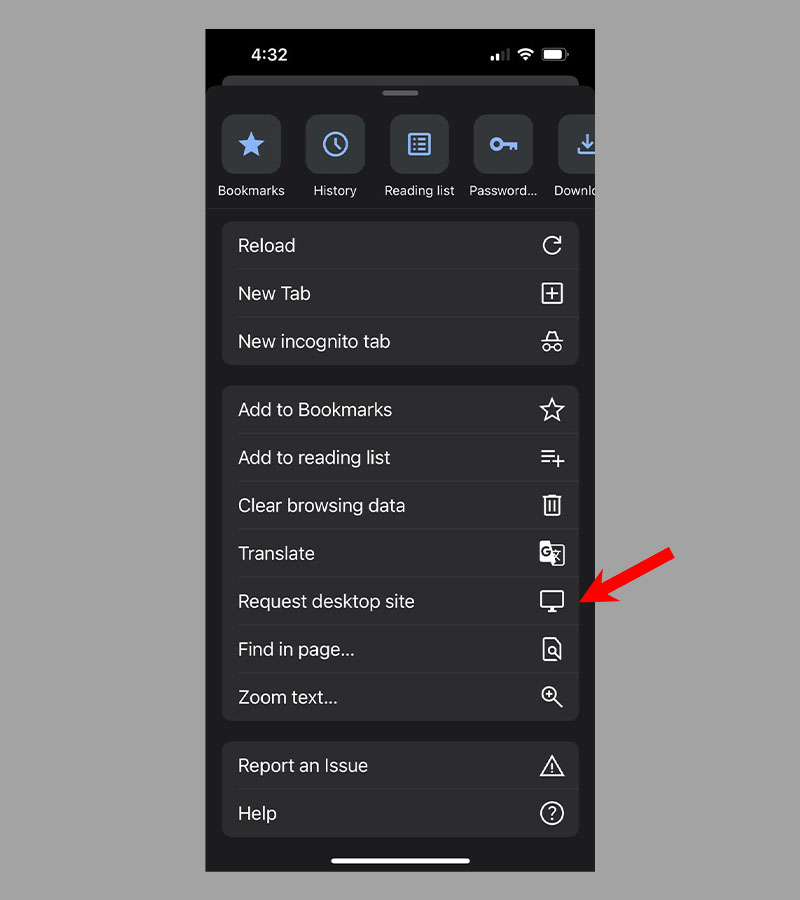
6. Enfin, pour accéder à la version complète du site de bureau de Facebook, appuyez sur la barre d'adresse, changez l'URL de « www.m.facebook.com » en « www.facebook.com », puis appuyez sur la touche « Aller ». sur votre clavier pour ouvrir le site de bureau.
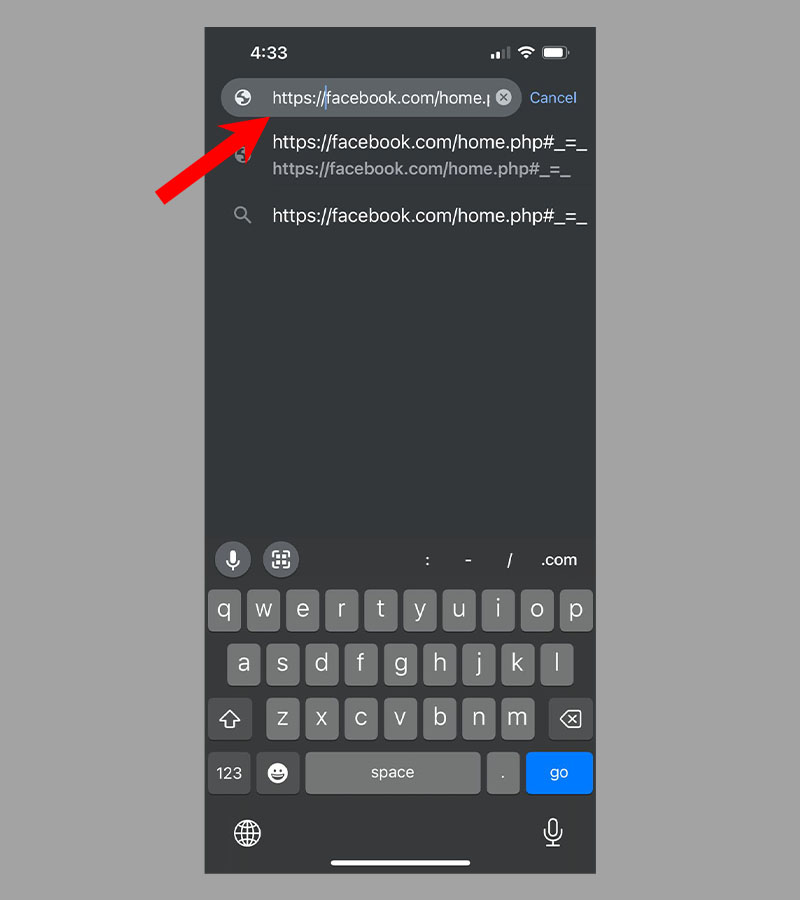
Ouverture des multiples variantes Facebook du site de bureau de Facebook
Facebook propose son site de bureau en deux versions - l'une spécifiquement pour les appareils mobiles (avec l'URL www.m.facebook.com) et l'autre en tant que site de bureau complet (avec l'URL www.facebook.com) qui est également optimisé pour l'affichage sur les écrans mobiles. Il peut sembler déroutant au début de savoir sur quelle version du site de bureau vous vous trouvez, mais ils ont tous des variantes légèrement différentes de l'interface utilisateur de Facebook. Avec ce guide, vous pouvez facilement accéder au site Web de bureau Facebook sur n'importe quel smartphone.
Aimez-vous ce guide? Vérifiez comment masquer votre nom de famille sur Facebook.
FAQ sur l'ouverture du site de bureau Facebook sur mobile
Lors de l'ouverture du site de bureau Facebook sur le navigateur, pourquoi ne vois-je pas la version complète ?
Plusieurs raisons peuvent expliquer pourquoi vous ne voyez pas la version complète de Facebook sur votre navigateur de bureau. Voici quelques-uns des plus courants :
- Cache du navigateur : votre navigateur a peut-être mis en cache une ancienne version du site Web, c'est pourquoi vous ne voyez pas la version complète. Essayez de vider le cache de votre navigateur et actualiser la page.
- Résolution d'écran : Si la résolution de votre écran est trop faible, certains éléments du site Web de Facebook peuvent être masqués ou réduits. Essayez d'augmenter la résolution de votre écran et voyez si cela fait une différence.
- Zoom du navigateur : Votre navigateur peut être agrandi ou dézoomé, ce qui pourrait masquer certains éléments du site Web de Facebook. Essayez de réinitialiser le niveau de zoom de votre navigateur à 100 %.
- Version mobile : il est possible que vous chargiez accidentellement la version mobile du site Web de Facebook, qui ne dispose peut-être pas de toutes les fonctionnalités de la version de bureau. Assurez-vous que vous accédez à la version de bureau du site Web.
- Compatibilité des navigateurs : certains navigateurs plus anciens peuvent ne pas prendre en charge toutes les fonctionnalités du site Web de Facebook. Essayez d'utiliser un navigateur plus récent ou différent pour voir si cela fait une différence.
Si aucune de ces solutions ne fonctionne, il se peut qu'il y ait un problème avec votre ordinateur ou votre connexion Internet qui vous empêche d'accéder à la version complète de Facebook.
Pourquoi voudrais-je ouvrir le site de bureau de Facebook sur mon appareil mobile ?
Si vous ouvrez la version de bureau de Facebook sur votre appareil mobile, vous pouvez accéder à plus de fonctionnalités et obtenir une vue plus large du site. Cela peut également être utile si vous avez besoin d'accéder à certaines fonctionnalités qui ne sont pas disponibles sur la version mobile de Facebook.
Est-ce que l'ouverture de la version de bureau de Facebook sur mon appareil mobile consommera plus de données ?
Oui, accéder à la version de bureau de Facebook à partir de votre appareil mobile consomme probablement plus de données que la version mobile. C'est parce que le site de bureau a plus de fonctionnalités et des fichiers plus volumineux à télécharger.
L'ouverture de la version de bureau de Facebook sur mon appareil mobile affectera-t-elle les paramètres de mon compte ?
Non, l'accès à la version de bureau de Facebook à partir de votre appareil mobile ne devrait pas affecter les paramètres de votre compte. Cependant, notez que certaines fonctionnalités peuvent être différentes ou indisponibles sur la version mobile de Facebook.
Puis-je utiliser la version de bureau de Facebook sur mon appareil mobile en permanence ?
Oui, vous pouvez choisir de toujours utiliser la version de bureau de Facebook sur votre appareil mobile en modifiant les paramètres de votre navigateur. Cependant, notez que cela utilise plus de données et peut ne pas être optimisé pour une utilisation mobile.
